Comment réparer les données cellulaires de l’iPhone ne fonctionnant pas sur l’iPhone iOS 15
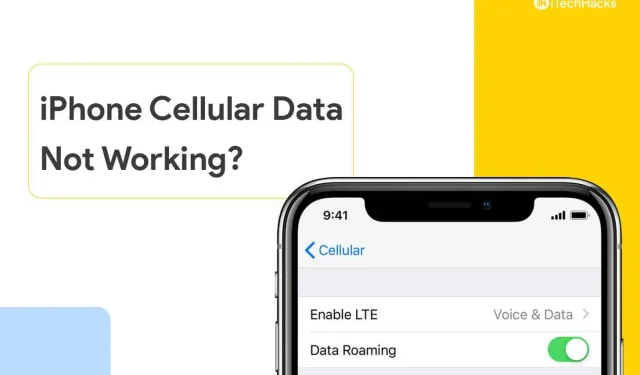
Beaucoup ont signalé des problèmes avec les données cellulaires de l’iPhone sur iOS 15, et après la mise à jour, c’est un problème courant. Apple a conçu le produit et utilisé des composants haut de gamme pour prolonger la durée de vie des appareils. Il est moins probable que votre appareil iOS souffre d’une panne matérielle. Bien sûr, c’est au logiciel d’interagir avec le matériel et de créer une ligne transparente pour que l’ensemble du processus fonctionne.
Pourquoi les données cellulaires de l’iPhone ne fonctionnent-elles pas après la mise à jour d’iOS 15 ?
Plusieurs facteurs contribuent aux problèmes de données cellulaires et je ne vous recommande pas de vous plonger dans ce sujet. Les solutions sont beaucoup plus faciles à appliquer et minimisent les efforts pour résoudre les problèmes de connexion Internet mobile. Cependant, je vais vous donner quelques raisons pour lesquelles les données mobiles cessent soudainement de fonctionner.
- Telecom n’a pas mis à jour les paramètres Internet.
- Problèmes de logiciel.
- Problèmes avec la carte SIM électronique.
- Configuration.
- Carte SIM usée.
Résoudre les problèmes de données cellulaires de l’iPhone qui ne fonctionnent pas
Nous avons couvert tous les problèmes pour résoudre les problèmes de données cellulaires sur les appareils iOS 15.
Carte SIM vierge
Ma carte SIM principale actuelle a plus de cinq ans et ma carte SIM précédente avait sept ans. J’ai dû remplacer l’ancienne carte par une nouvelle après quelques années d’utilisation. Les cartes SIM physiques sont constituées d’une carte à puce physique Universally Integrated Circuit (UICC). C’est une combinaison de PVC avec des contacts intégrés et des semi-conducteurs.
La carte UICC peut être usée ou nécessiter un nettoyage périodique pour assurer son bon fonctionnement. Prenez l’éjecteur de la carte SIM et un chiffon en microfibre sec avec vous pour essuyer la carte SIM.
- Éteignez votre iPhone.
- Retirez la carte à l’aide de l’éjecteur.
- Essuyez la carte avec un chiffon microfibre sec.
Prenez votre temps et essuyez-le délicatement sans forcer.
- Réinsérez la carte SIM dans l’iPhone.
Allumez l’appareil et il reprendra l’Internet mobile sans erreur. Vous pouvez contacter votre opérateur et lui demander de remplacer votre carte physique, ou une eSIM est une bonne option pour vous.
Activer les services LTE
LTE est un service de nouvelle génération qui permet à des millions d’utilisateurs de communiquer efficacement entre eux. Activez les services LTE sur votre appareil iOS et vous devez sélectionner manuellement 3G, 4G ou 5G dans les paramètres. Laissez-moi vous montrer comment activer les services LTE et choisir la bonne connexion.
- Appuyez sur l’application Paramètres.
- Sélectionnez Données mobiles ou Données cellulaires pour en voir plus.
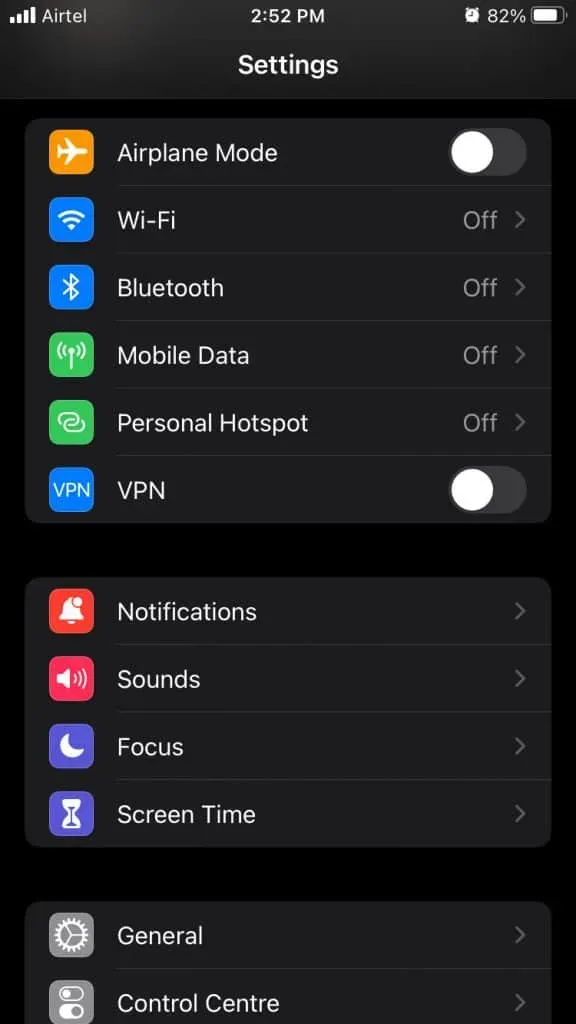
- Appuyez pour activer les données cellulaires ou les données mobiles.
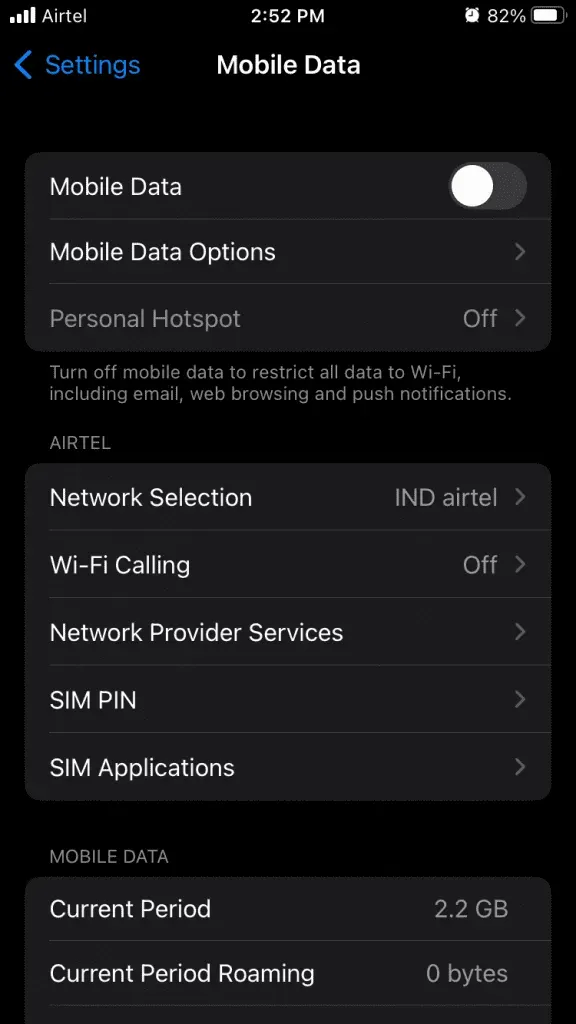
- Appuyez sur « Options de données mobiles » pour ouvrir plus d’options.
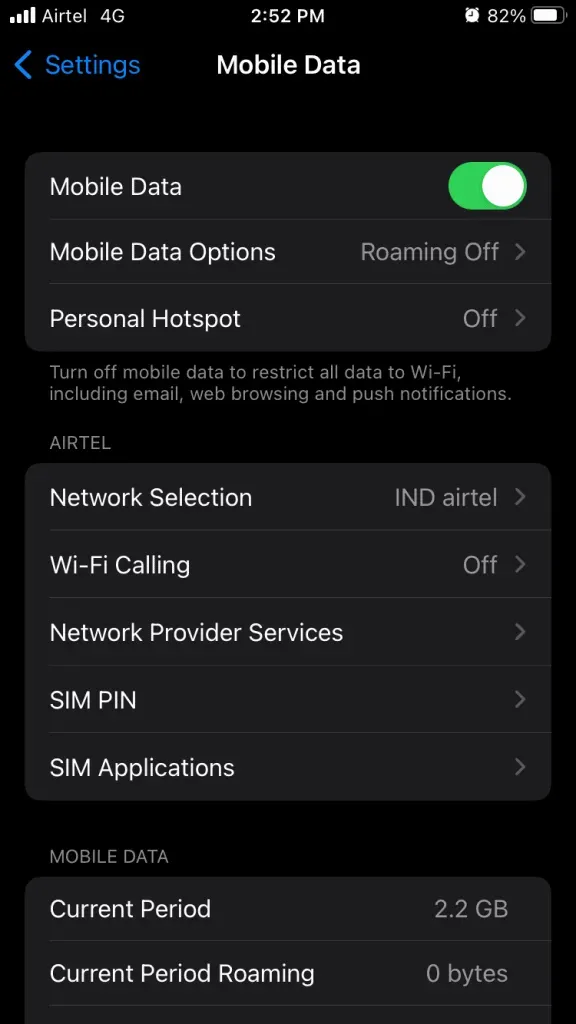
- Sélectionnez Voix et données pour en savoir plus.
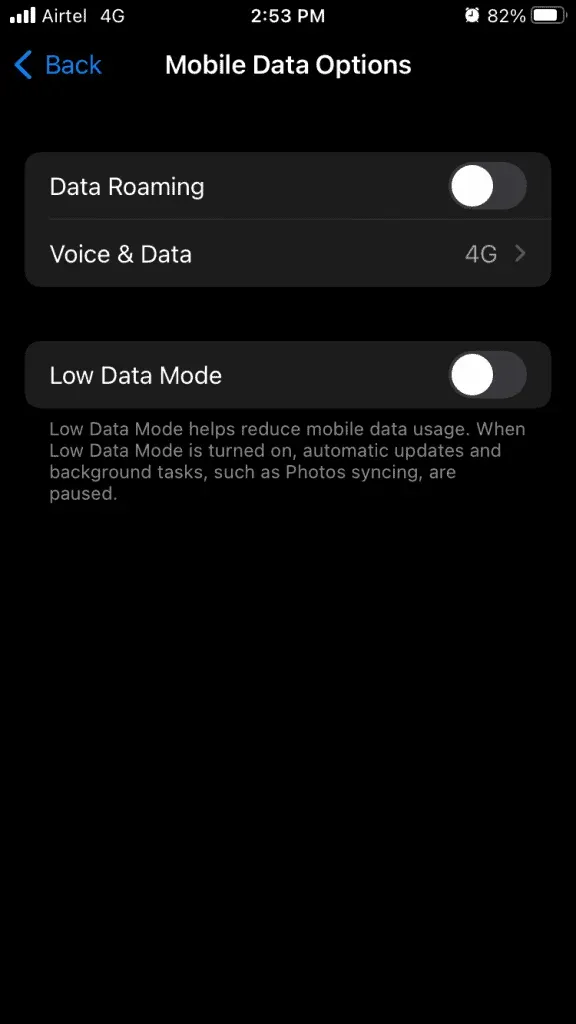
- Sélectionnez une connexion, dans mon cas c’est la 4G.
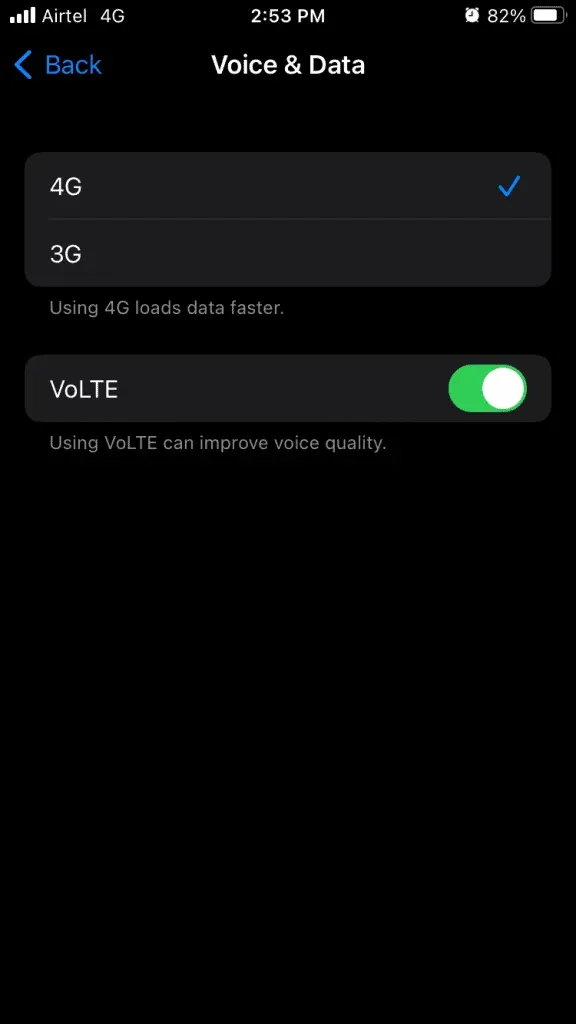
Vous pouvez activer les services LTE ou VoLTE si votre opérateur les prend en charge. L’Internet mobile devrait déjà fonctionner. Vous pouvez consulter les autres solutions suggérées ci-dessous si cela ne résout pas votre problème de données mobiles.
Désactiver le LDM
Le mode de données faibles est conçu pour désactiver les applications et les services d’arrière-plan afin d’utiliser les services de données mobiles. LDM empêche les applications d’utiliser la connexion Internet et bloque la synchronisation des applications. Bien sûr, l’enregistrement des données du forfait Internet sur l’iPhone est un effort exceptionnel.
- Appuyez sur l’application Paramètres.
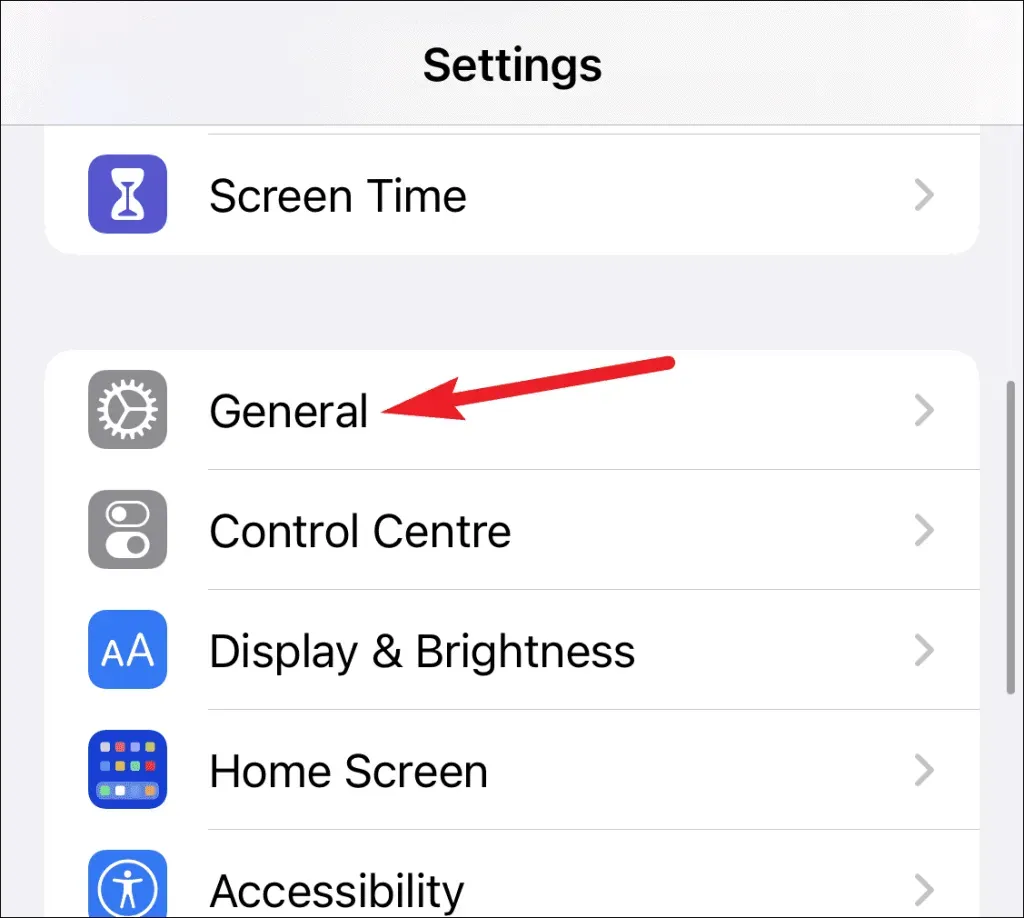
- Sélectionnez Données mobiles ou Données cellulaires pour en voir plus.
- Assurez-vous que les données cellulaires ou les données mobiles sont activées.
- Appuyez sur « Options de données mobiles » pour ouvrir plus d’options.
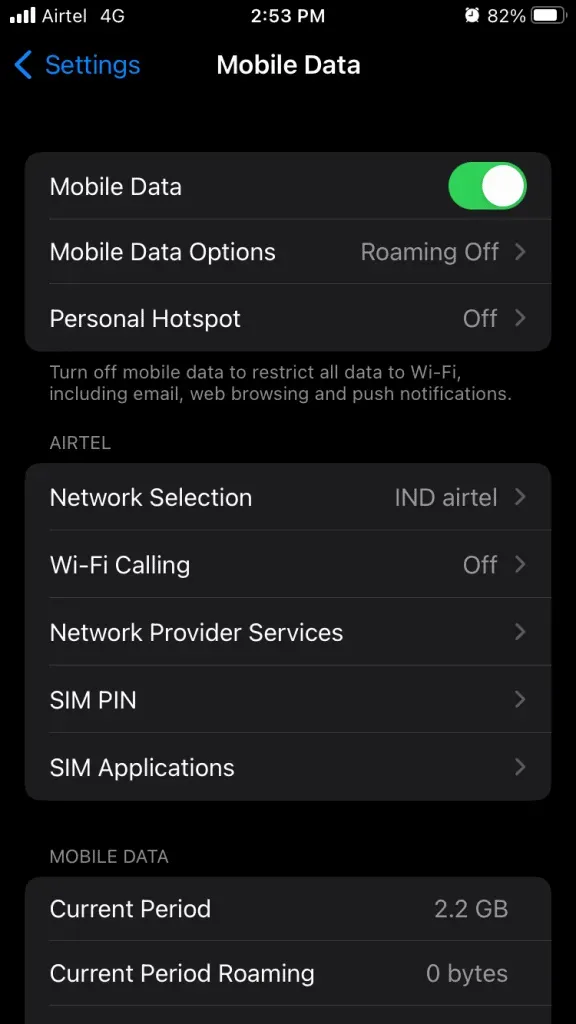
- Cliquez pour désactiver le mode données faibles.
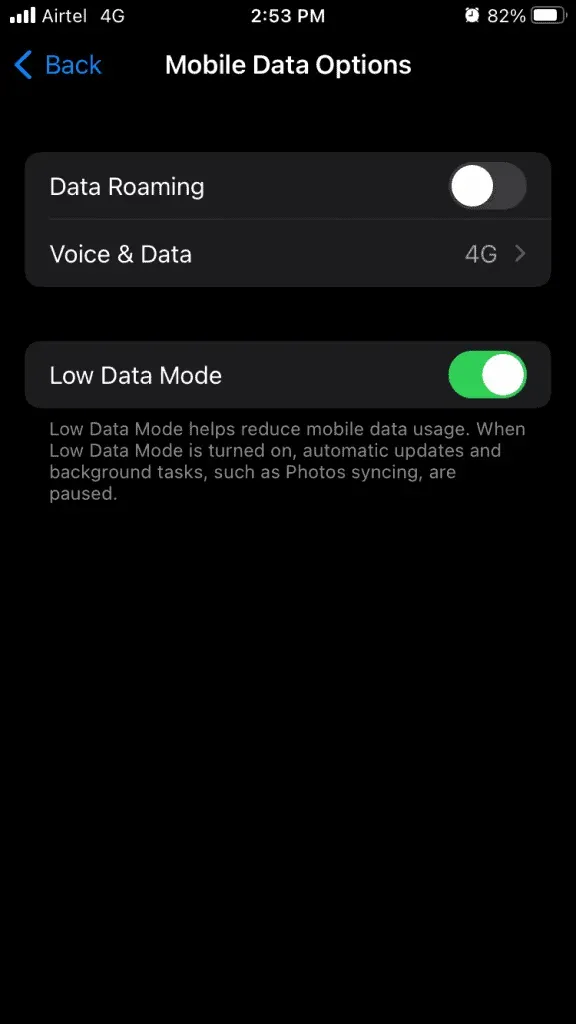
Vous avez défini avec succès la limite de données mobiles dans le système iOS. Essayez de ne pas utiliser le forfait Internet au maximum, ce qui vous obligera à réactiver LDM.
Contacter le service client du transporteur
Il n’est pas rare que votre entreprise de télécommunications arrête des services ou ait des bogues inconnus qui causent des problèmes d’Internet mobile.
Je vous recommande de contacter le service client pour plus d’informations. Le compte peut avoir un forfait supplémentaire ou une limite de bande passante.
Ouvrez l’application dédiée de votre opérateur et parlez au support. Le numéro de téléphone du réseau peut être trouvé sur le site officiel et ouvrir un ticket.
Mettre à jour les paramètres de l’opérateur
Le monde a choisi un spectre de réseau différent qui convient à l’environnement et à la technologie disponible dans le pays ou la nation. Ainsi, l’approche de la connectivité Internet mobile diffère également dans de nombreuses régions du monde. Auparavant, les opérateurs envoyaient les paramètres Internet mobiles par SMS.
Maintenant que les smartphones sont devenus plus intelligents, vous n’avez plus besoin d’obtenir manuellement la configuration Internet. Vous pouvez mettre à jour les paramètres de votre opérateur sur votre appareil iOS.
- Appuyez sur l’application Paramètres.
- Sélectionnez le paramètre Général.
- Sélectionnez votre appareil « À propos de l’appareil » pour continuer.
- La mise à jour de la configuration de l’opérateur devrait apparaître dans la section À propos.
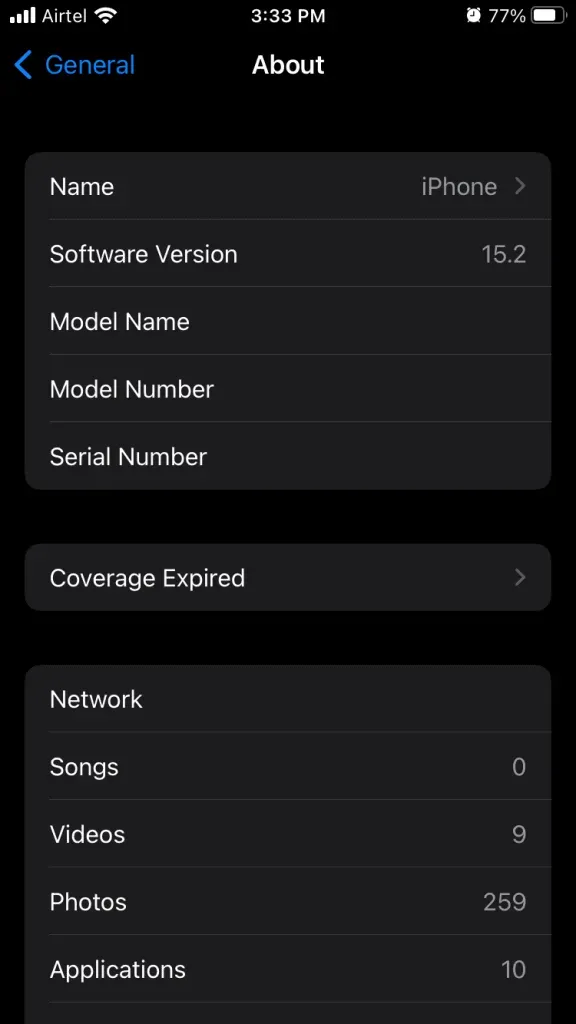
Malheureusement, il n’existe pas dans mon cas, je ne pourrais donc pas vous montrer comment le mettre à jour. Un bouton d’installation apparaîtra dans la section « À propos » et cliquez dessus pour enregistrer vos paramètres réseau.
Activer/désactiver le mode avion
L’activation du mode avion sur un appareil iOS met le réseau en veille. Vous devez laisser l’appareil entrer dans une période de silence pendant un certain temps, puis le rallumer.
Étape 1 : Appuyez sur l’application Paramètres.
Étape 2 : Cliquez sur « Mode avion » pour l’activer.
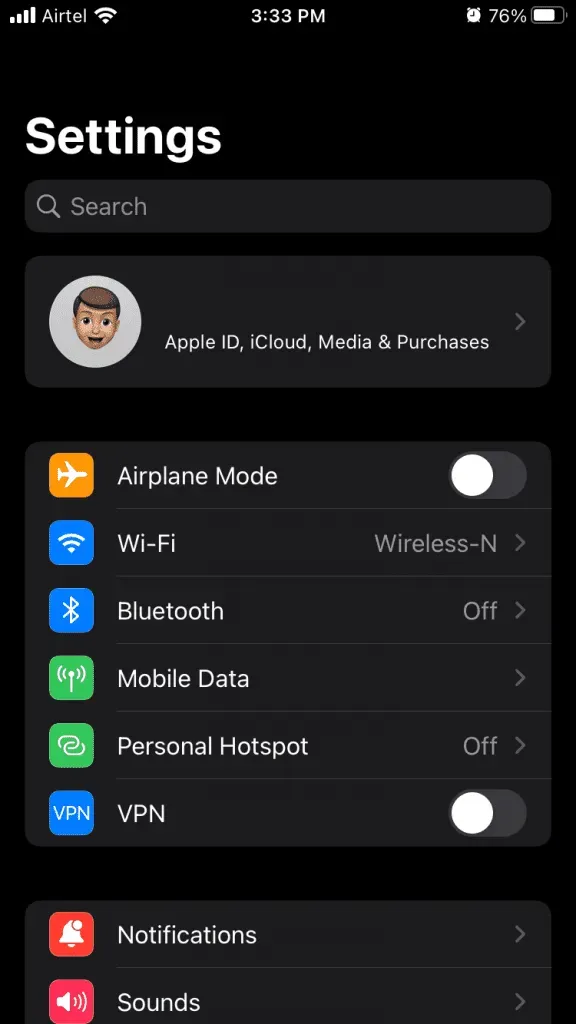
Attendez une minute.
Étape 3 : Cliquez sur « Mode avion » pour le désactiver.
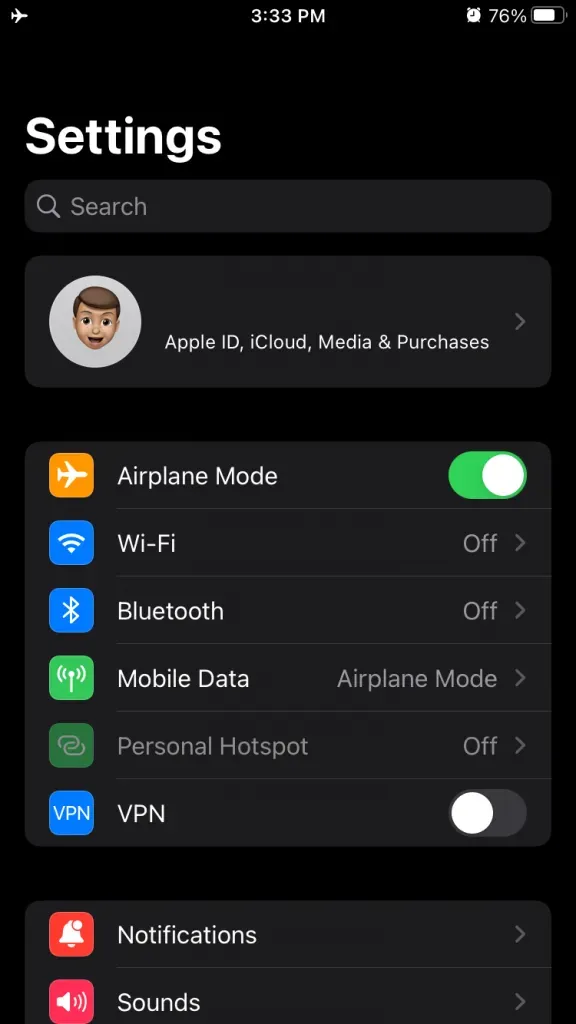
Les connexions réseau restaurées sur l’iPhone et l’Internet mobile devraient maintenant avoir été corrigées. Ne vous inquiétez pas si les données cellulaires ne fonctionnent pas sur un appareil iOS, car je vous ai montré la dernière récupération ci-dessous.
Réinitialiser les réglages réseau
Les développeurs ont ajouté des options de réinitialisation au logiciel iOS et vous pourrez peut-être résoudre le problème en réinitialisant vos paramètres réseau. Laissez-moi vous guider tout au long du processus et vous montrer comment réinitialiser la configuration réseau sur iPhone.
Sauvegardez votre iPhone avec iTunes et le service iCloud.
- Appuyez sur l’application Paramètres.
- Sélectionnez le paramètre Général.
- Balayez vers le bas et sélectionnez Transférer ou Réinitialiser l’iPhone dans la liste.
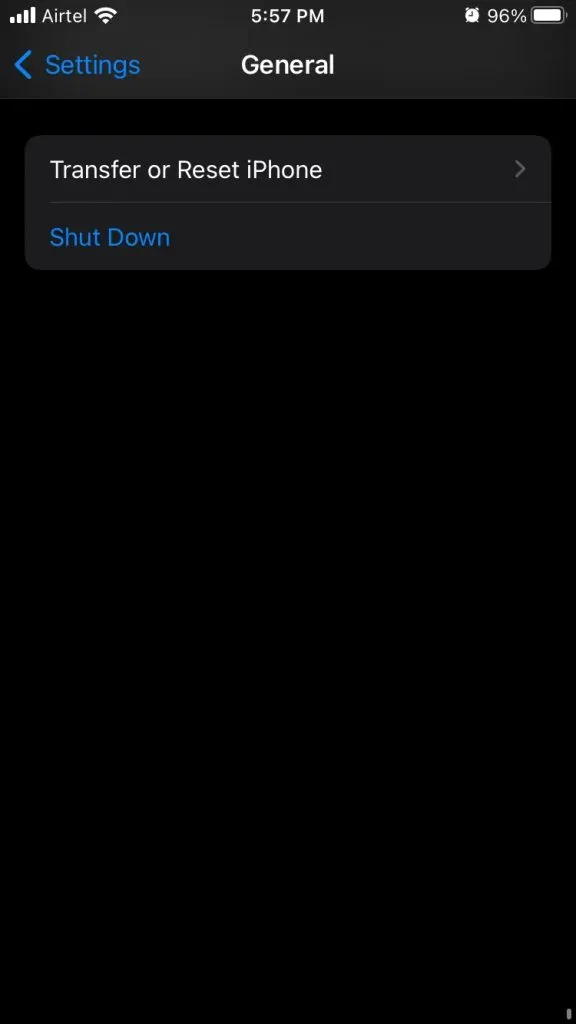
- Appuyez sur l’option « Réinitialiser ».
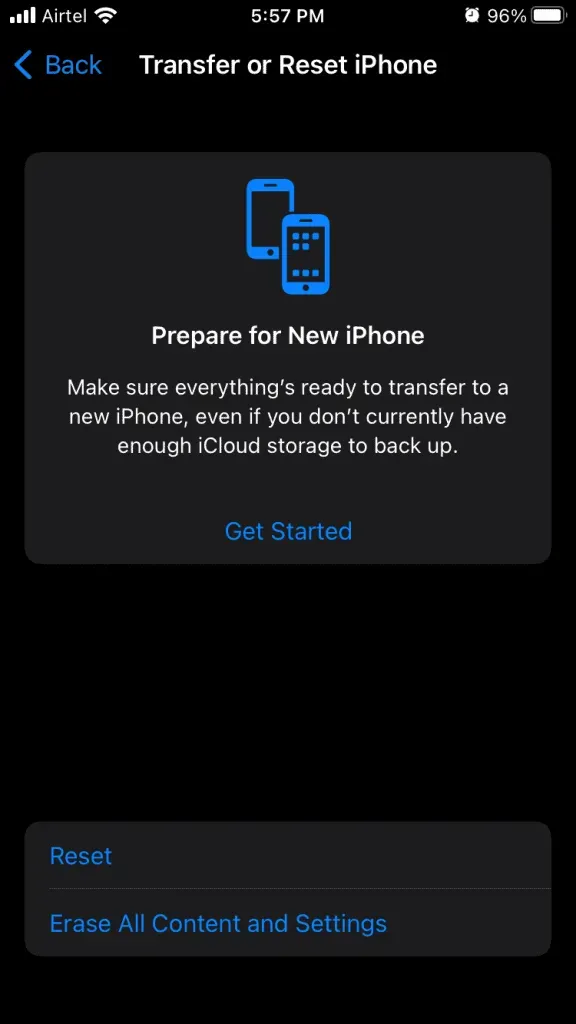
- Sélectionnez Réinitialiser les paramètres réseau.
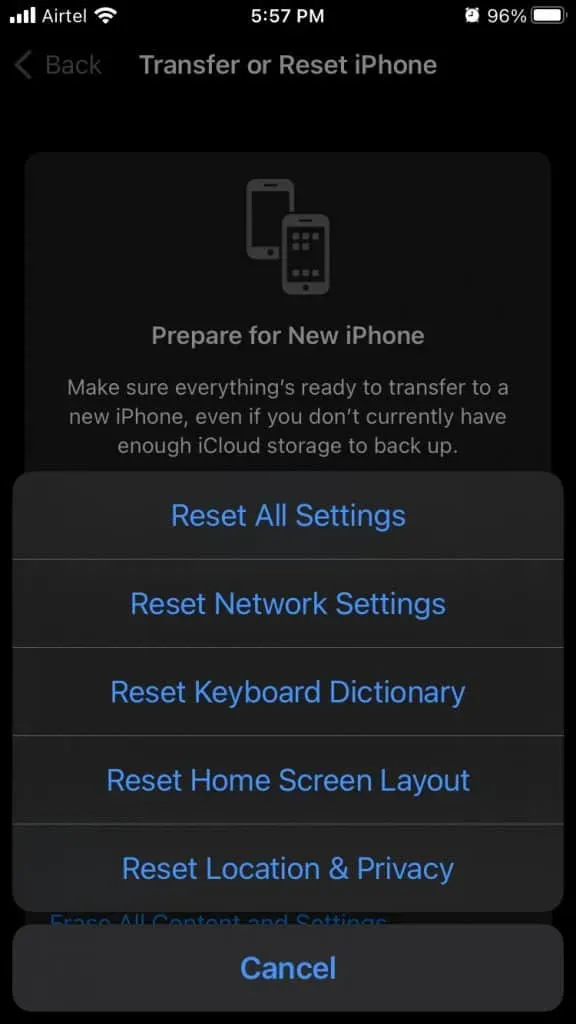
- Entrez un mot de passe pour vérifier votre identité.
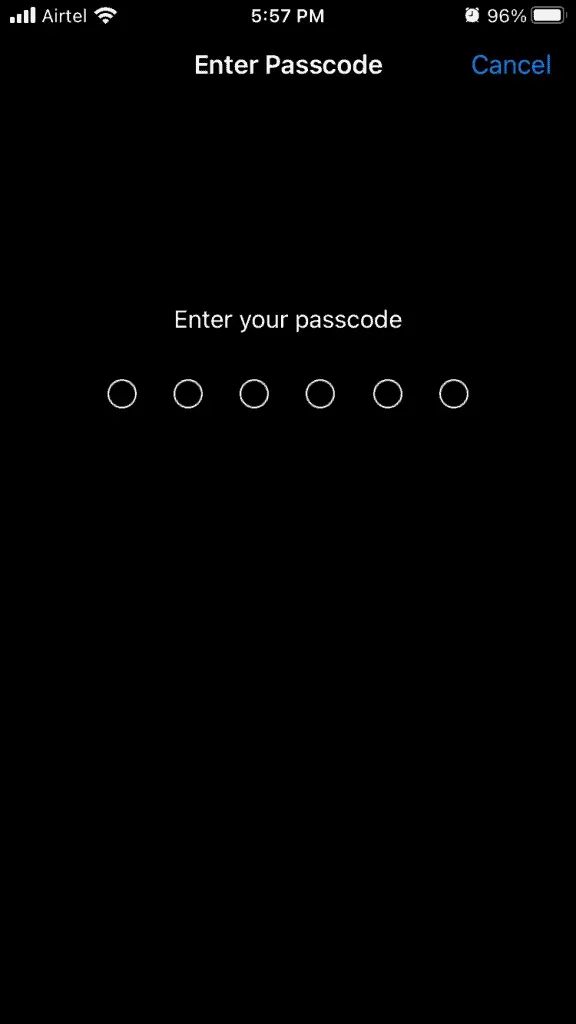
- Cliquez sur « Réinitialiser les paramètres réseau » pour confirmer l’action.
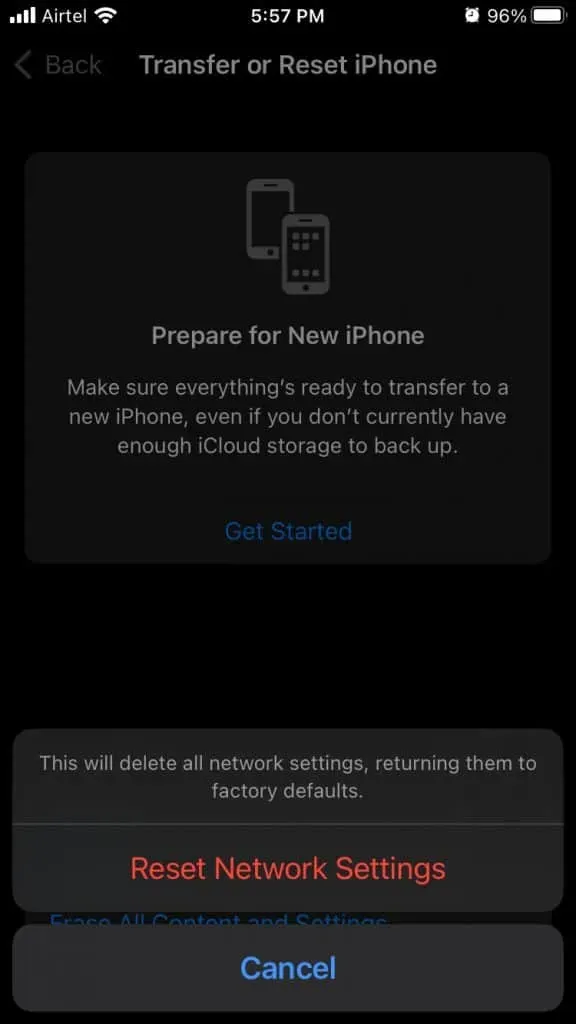
Votre iPhone redémarrera avec le logo Apple à l’écran. La barre de progression sous le logo Apple vous donne une idée du temps restant sur votre montre.
Et après?
Il est temps de demander l’aide de professionnels et vous devriez prendre rendez-vous avec un centre de service Apple. Vous pouvez appeler l’assistance pour obtenir des conseils d’un ingénieur technique et confirmer les problèmes de données cellulaires de l’iPhone sur iOS 15. Faites-nous savoir quelle solution vous a aidé à résoudre les problèmes de données cellulaires iOS 15.



Laisser un commentaire